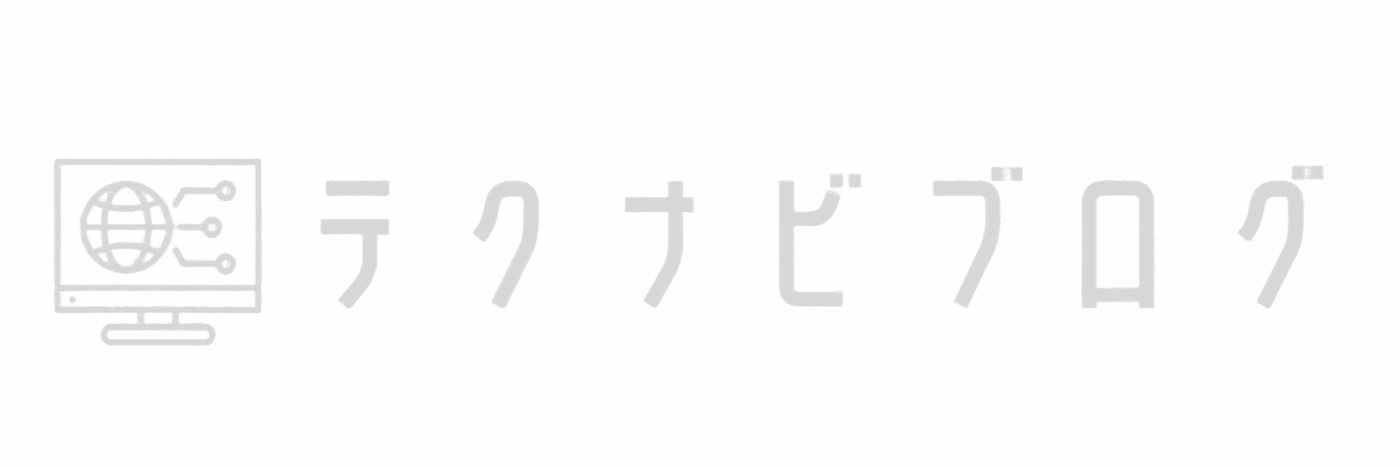この記事は、PCを使用するすべての人に向けて、CPU温度の確認方法とその重要性について解説します。
CPUはコンピュータの心臓部であり、その温度管理はパフォーマンスや寿命に直結します。
適切な温度を維持することで、安定した動作を確保し、故障を防ぐことができます。
この記事では、CPU温度を確認する理由、具体的な確認方法、トラブルシューティング、管理ツール、冷却方法について詳しく説明します。

なぜCPU温度を確認することが重要なのか
CPU温度を確認することは、PCのパフォーマンスを維持するために非常に重要です。
高温になると、CPUは自動的に動作を制限し、パフォーマンスが低下します。
これにより、ゲームやアプリケーションの動作が遅くなることがあります。
また、長期間にわたって高温が続くと、ハードウェアの寿命が短くなる可能性があります。
したがって、定期的に温度を確認し、適切な管理を行うことが必要です。
CPU温度がPCパフォーマンスに与える影響
CPUの温度が高くなると、以下のような影響があります。
1. パフォーマンスの低下:高温になると、CPUはサーマルスロットリングを起こし、動作速度を制限します。
2. システムの不安定化:温度が高すぎると、システムがクラッシュしたり、アプリケーションがフリーズすることがあります。
3. ハードウェアの損傷:長期間の高温は、CPUやマザーボードにダメージを与える可能性があります。
これらの理由から、CPU温度の管理は非常に重要です。
適正温度とは? CPUの正常動作のための基準
CPUの適正温度は、使用するモデルやメーカーによって異なりますが、一般的には以下の基準が参考になります。
・アイドル時:30℃〜50℃
・負荷時:60℃〜85℃
これを超える温度になると、パフォーマンスの低下や故障のリスクが高まります。
特に、オーバークロックを行っている場合は、温度管理がさらに重要になります。
適正温度を維持するためには、冷却システムの見直しや、定期的なメンテナンスが必要です。
CPU温度のチェックが必要な理由
CPU温度を定期的にチェックする理由は以下の通りです。
1. パフォーマンスの最適化:温度を把握することで、必要に応じて冷却対策を講じることができます。
2. 故障の予防:異常な温度を早期に発見することで、ハードウェアの故障を未然に防ぐことができます。
3. システムの安定性向上:温度管理を行うことで、システム全体の安定性を向上させることができます。
これらの理由から、CPU温度の確認は欠かせません。
どのようにCPU温度を確認するか
CPU温度を確認する方法はいくつかあります。
ここでは、Windows 10およびWindows 11での確認方法を中心に解説します。
これらの方法を使うことで、簡単にCPUの温度を把握することができます。
Windows 10およびWindows 11でのタスクマネージャーを使用したCPU温度確認方法
タスクマネージャーを使用してCPU温度を確認する手順は以下の通りです。
1. Ctrl + Shift + Escキーを押してタスクマネージャーを開きます。
2. 「パフォーマンス」タブを選択します。
3. CPUの温度が表示されている場合は、ここで確認できます。
ただし、タスクマネージャーでは温度が表示されない場合もあるため、他の方法を併用することをおすすめします。
パフォーマンスモニターを使った詳細な温度チェック
パフォーマンスモニターを使用することで、より詳細なCPU温度のチェックが可能です。
以下の手順で行います。
1. スタートメニューから「パフォーマンスモニター」を検索して開きます。
2. 「データコレクターセット」を右クリックし、「新規作成」→「データコレクターセット」を選択します。
3. 「手動で作成」を選び、必要な項目を設定します。
これにより、CPU温度をリアルタイムで監視することができます。
NVIDIAツールを利用したGPUとCPUの温度管理法
NVIDIAのツールを使用することで、GPUとCPUの温度を同時に管理できます。
以下の手順で行います。
1. NVIDIAのGeForce Experienceをインストールします。
2. アプリを開き、「パフォーマンス」タブを選択します。
3. CPUとGPUの温度が表示されるので、ここで確認できます。
この方法は、特にゲーマーにとって便利です。
コマンドプロンプトを使用したCPU温度確認の手順
コマンドプロンプトを使用してCPU温度を確認する方法もあります。
以下の手順で行います。
1. スタートメニューから「cmd」を検索し、コマンドプロンプトを開きます。
2. 「wmic /namespace:\\root\wmi PATH MSAcpi_ThermalZone get Temperature」と入力し、Enterキーを押します。
3. 表示された温度を確認します。
この方法は、コマンドラインに慣れている方におすすめです。
CPU温度が表示されない場合の対処法
CPU温度が表示されない場合、いくつかの原因が考えられます。
これらの問題を特定し、適切な対処を行うことで、温度を確認できるようになります。
以下に、一般的なトラブルシューティング方法を紹介します。
一般的なトラブルシューティング方法
CPU温度が表示されない場合の一般的な対処法は以下の通りです。
1. ソフトウェアの再起動:使用している温度監視ソフトウェアを再起動してみてください。
2. ドライバーの更新:マザーボードやCPUのドライバーが古い場合、温度が正しく表示されないことがあります。
最新のドライバーに更新しましょう。
3. BIOS設定の確認:BIOSで温度センサーが無効になっている場合があります。
設定を確認し、有効にしてください。
ソフトウェア不具合による表示の問題
使用しているソフトウェアに不具合がある場合、CPU温度が正しく表示されないことがあります。
以下の対処法を試してみてください。
1. ソフトウェアの再インストール:温度監視ソフトウェアをアンインストールし、再度インストールしてみてください。
2. 他のソフトウェアを試す:別の温度監視ツールを使用して、問題がソフトウェアに起因するか確認します。
3. サポートに問い合わせる:公式サポートに問い合わせて、問題の解決策を尋ねることも有効です。
ハードウェアの問題が原因の場合
ハードウェアに問題がある場合、CPU温度が表示されないことがあります。
以下の点を確認してください。
1. センサーの故障:CPUやマザーボードの温度センサーが故障している可能性があります。
2. 接続不良:CPUやマザーボードの接続が不良である場合、温度が正しく測定されないことがあります。
3. ハードウェアの交換:故障が確認された場合、該当するハードウェアの交換が必要です。
CPU温度管理に役立つおすすめツール
CPU温度を管理するためのツールは多く存在します。
ここでは、無料および有料のソフトウェアを比較し、特におすすめのツールを紹介します。
無料および有料ソフトウェアの比較
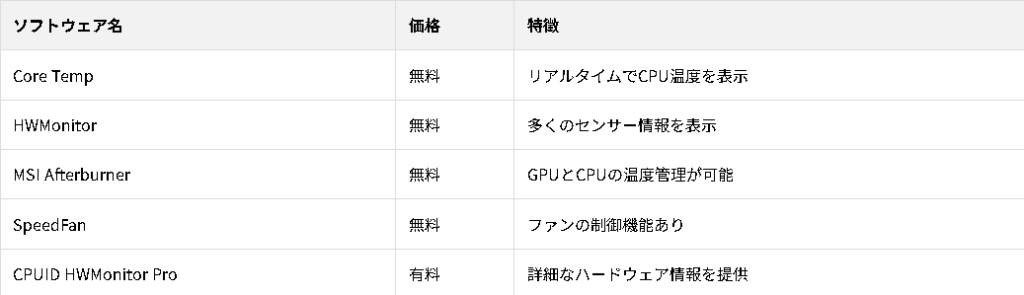
こちらはWindowsに対応しているものです。まだWindows11の初期設定が終わってない人はこちらの記事をご覧ください。
デスクトップとノートPC向けの人気ツール
デスクトップPCとノートPC向けに人気のある温度管理ツールを以下に示します。
1. Core Temp:シンプルで使いやすく、リアルタイムで温度を表示します。
2. HWMonitor:多くのセンサー情報を一度に確認でき、詳細なデータを提供します。
3. MSI Afterburner:特にゲーマーに人気で、GPUとCPUの温度を同時に管理できます。
監視機能を持つソフトウェアの利点
監視機能を持つソフトウェアを使用することで、以下の利点があります。
1. リアルタイム監視:温度をリアルタイムで確認でき、異常があればすぐに対処できます。
2. アラート機能:設定した温度を超えた場合にアラートを受け取ることができ、早期の対策が可能です。
3. データログ:温度の履歴を記録し、長期的な傾向を把握することができます。
CPU温度の適切な管理と冷却方法
CPU温度を適切に管理するためには、冷却方法が重要です。
ここでは、効果的な冷却方法やメンテナンスについて解説します。
CPUクーラーの選び方と設置方法
CPUクーラーを選ぶ際は、以下のポイントを考慮してください。
1. 冷却性能:高性能なクーラーを選ぶことで、温度を効果的に下げることができます。
2. サイズ:ケースに合ったサイズのクーラーを選ぶことが重要です。
3. 設置方法:取り付けが簡単なモデルを選ぶと、メンテナンスが楽になります。
設置時は、グリスを適切に塗布し、しっかりと固定することが大切です。
内部の空気循環を良くするためのポイント
内部の空気循環を良くするためには、以下のポイントを押さえましょう。
1. ケーブル管理:内部のケーブルを整理し、空気の流れを妨げないようにします。
2. ファンの配置:吸気と排気のバランスを考え、ファンを配置します。
3. ケースの通気性:通気性の良いケースを選ぶことで、冷却効果が向上します。
グリスの塗り替えやメンテナンスの重要性
CPUクーラーのグリスは定期的に塗り替えることが重要です。
1. 劣化したグリスは冷却性能を低下させるため、定期的にチェックし、必要に応じて塗り替えます。
2. メンテナンスを行うことで、CPUの寿命を延ばすことができます。
3. 一般的には、1年に1回のメンテナンスが推奨されます。
定期的な温度確認のシンプルなチェックリスト
定期的にCPU温度を確認するためのチェックリストを以下に示します。
1. 温度確認:週に1回は温度を確認する。
2. クーラーの状態チェック:クーラーの取り付け状態やグリスの状態を確認する。
3. 空気循環の確認:内部の空気循環が良好かどうかを確認する。
これらを実施することで、CPUの温度管理がより効果的になります。
まとめ
CPU温度の確認と管理は、PCのパフォーマンスや寿命に大きな影響を与えます。
定期的に温度を確認し、適切な冷却方法を実施することで、安定した動作を維持できます。
さまざまなツールや方法を活用し、トラブルシューティングを行うことで、快適なPCライフを楽しんでください。